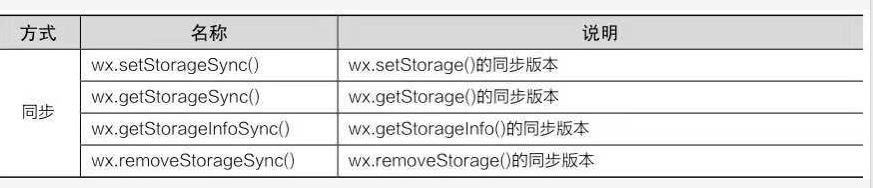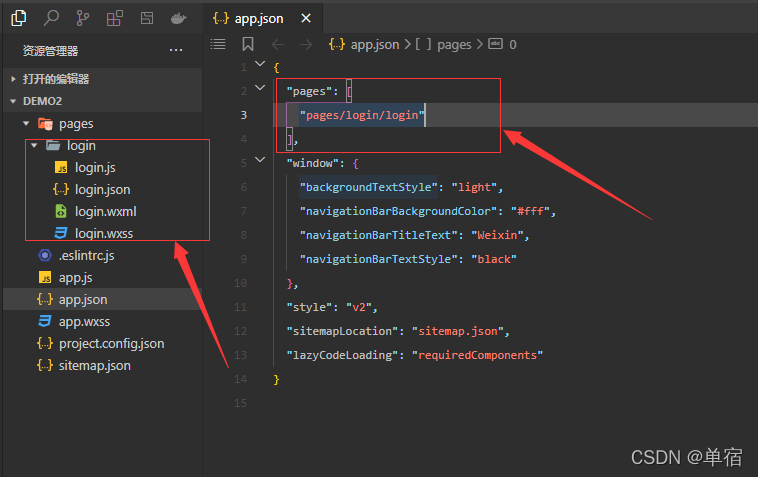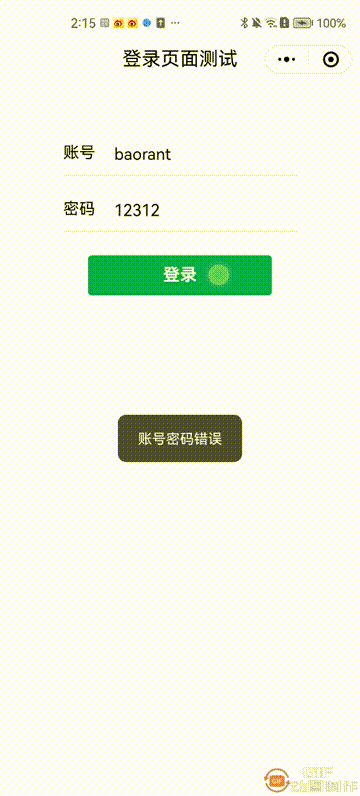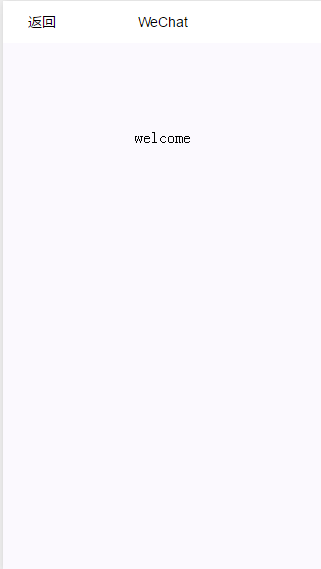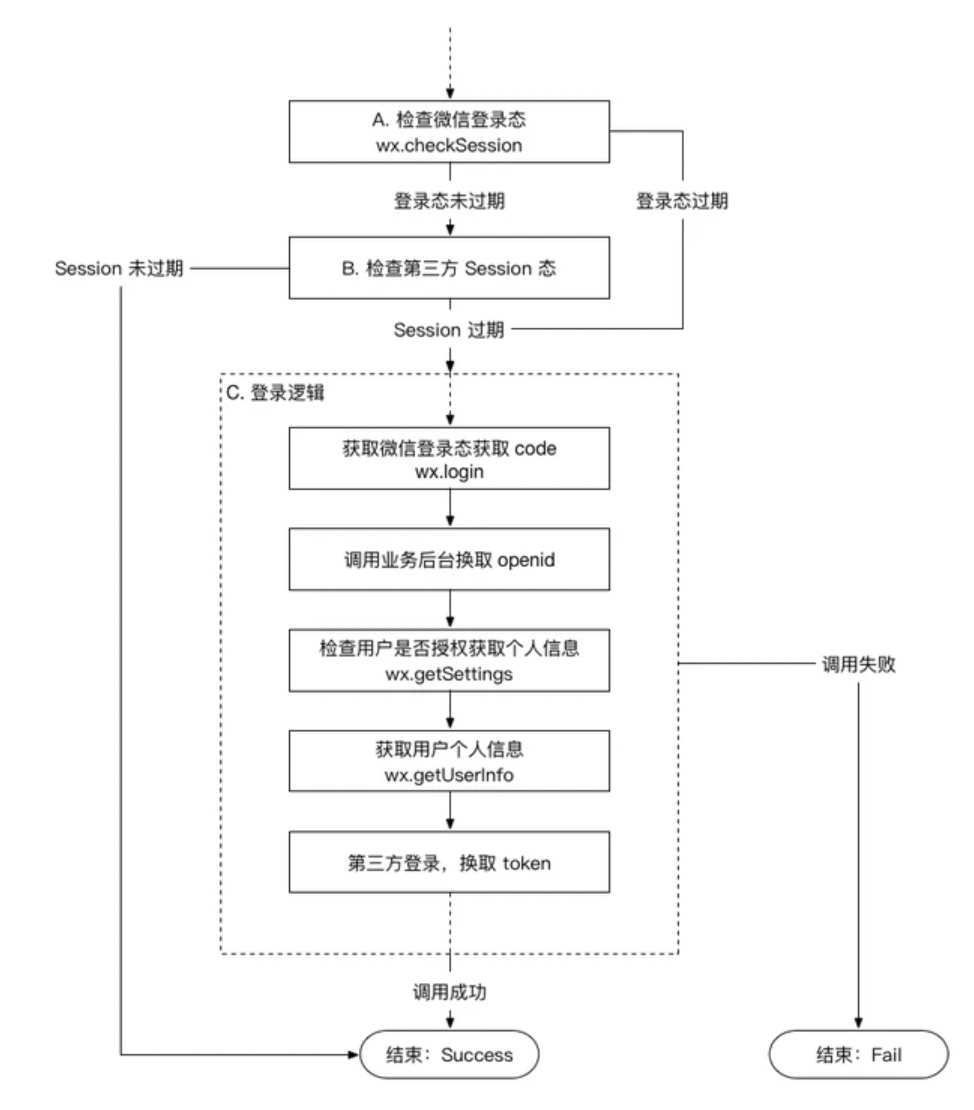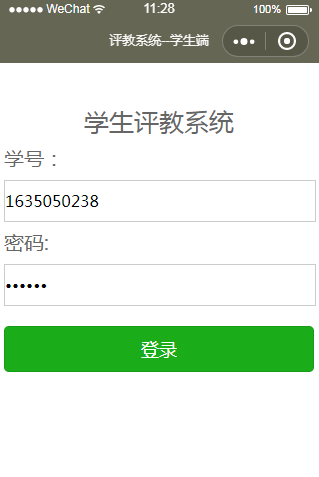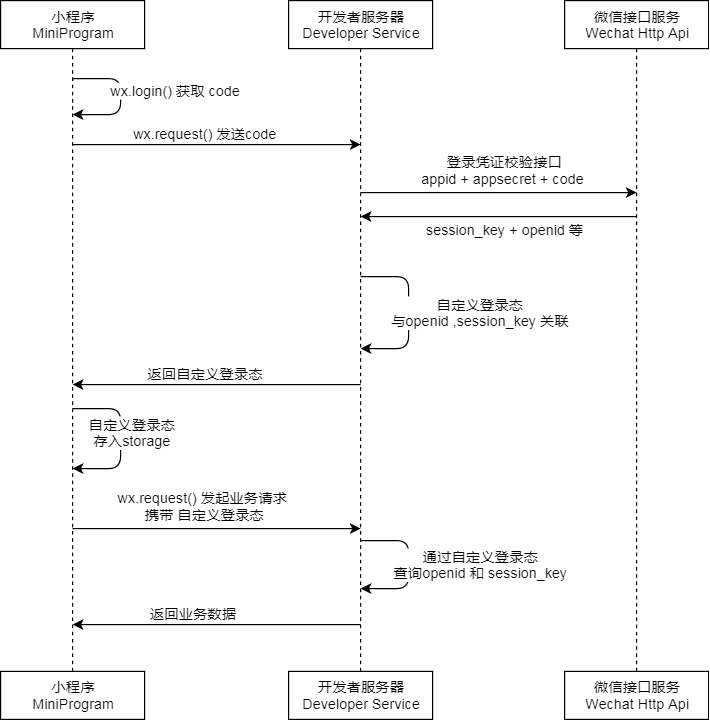微信小程序里没有和HTML里的下拉框一样的组件,想要相同的效果只能自己写一个,先看效果
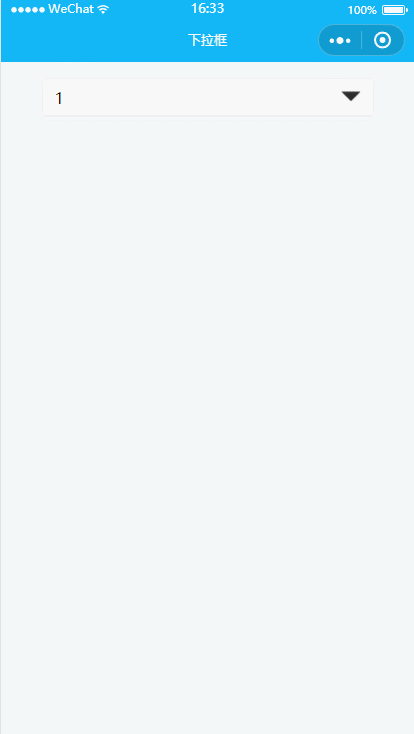
下面来看一下代码:
首先WXML
<view class='select_box'><view class='select' catchtap='selectTap'><text class='select_text'>{{selectData[index]}}</text><image class='select_img {{show&&"select_img_rotate"}}' src='/image/gobottom.png'></image> </view><view class='option_box' style='height:{{show?(selectData.length>5?300:selectData.length*60):0}}rpx;'><text class='option' style='{{index==selectData.length-1&&"border:0;"}}' wx:for='{{selectData}}' wx:key='this' data-index='{{index}}' catchtap='optionTap'>{{item}}</text></view>
</view>
<!--show&&"select_img_rotate"-----给显示框右边的下拉箭头添加动画height:{{show?(selectData.length>5?300:selectData.length*60):0}}rpx;-----给改变下拉框高度,实现下拉框的显示隐藏,每个下拉选项的高度为60,下拉框的最大高度这里设置的是300,所以这里写成当数据长度大于5时,下拉框高度为300,反之下拉框高度为数据长度乘以60index==selectData.length-1&&"border:0;"-----取消下拉选项的最后一个的下边框-->然后WXSS(如果不想要动画,删掉wxss里的transition:transform 0.3s;和transition: height 0.3s;即可)
page{background: #f3f7f7;
}
.select_box{background: #fff;width: 80%;margin: 30rpx auto;position: relative;
}
.select{box-sizing: border-box;width: 100%;height: 70rpx;border:1px solid #efefef;border-radius: 8rpx;display: flex;align-items: center;padding: 0 20rpx;
}
.select_text{font-size: 30rpx;flex: 1;
}
.select_img{width: 40rpx;height: 40rpx;display: block;transition:transform 0.3s;
}
.select_img_rotate{transform:rotate(180deg);
}
.option_box{position: absolute;top: 70rpx;width: 100%;border:1px solid #efefef;box-sizing: border-box;height: 0;overflow-y: auto;border-top: 0;background: #fff;transition: height 0.3s;
}
.option{display: block;line-height: 40rpx;font-size: 30rpx;border-bottom: 1px solid #efefef;padding: 10rpx;
}这里是JS
Page({data: {show:false,//控制下拉列表的显示隐藏,false隐藏、true显示selectData:['1','2','3','4','5','6'],//下拉列表的数据index:0//选择的下拉列表下标},// 点击下拉显示框selectTap(){this.setData({show: !this.data.show});},// 点击下拉列表optionTap(e){let Index=e.currentTarget.dataset.index;//获取点击的下拉列表的下标this.setData({index:Index,show:!this.data.show});},onLoad: function (options) {}})
转载自:https://www.jb51.net/article/165418.htm